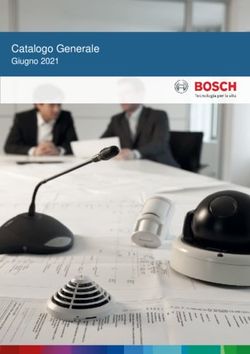Dell Security Management Server - Guida all'installazione e alla migrazione v10.2.12
←
→
Trascrizione del contenuto della pagina
Se il tuo browser non visualizza correttamente la pagina, ti preghiamo di leggere il contenuto della pagina quaggiù
Dell Security Management Server Guida all'installazione e alla migrazione v10.2.12 August 2020 Rev. A01
Messaggi di N.B., Attenzione e Avvertenza N.B.: un messaggio N.B. (Nota Bene) indica informazioni importanti che contribuiscono a migliorare l'utilizzo del prodotto. ATTENZIONE: un messaggio di ATTENZIONE evidenzia la possibilità che si verifichi un danno all'hardware o una perdita di dati ed indica come evitare il problema. AVVERTENZA: un messaggio di AVVERTENZA evidenzia un potenziale rischio di danni alla proprietà, lesioni personali o morte.
Sommario
Capitolo 1: Introduzione...................................................................................................................5
Informazioni su Security Management Server...................................................................................................................5
Contattare Dell ProSupport................................................................................................................................................. 5
Capitolo 2: Requisiti e architettura................................................................................................... 6
Progettazione dell'architettura di Security Management Server.................................................................................... 6
Requisiti................................................................................................................................................................................... 7
Hardware.......................................................................................................................................................................... 8
Software........................................................................................................................................................................... 9
Supporto lingue per la console di gestione........................................................................................................................12
Capitolo 3: Configurazione di preinstallazione.................................................................................. 13
Configurazione......................................................................................................................................................................13
Capitolo 4: Installazione o aggiornamento/migrazione.......................................................................17
Prima di iniziare l'installazione o l'aggiornamento/migrazione........................................................................................ 17
Nuova installazione...............................................................................................................................................................17
Installare un server back-end e un nuovo database...................................................................................................18
Installare un server back-end con un database esistente........................................................................................ 32
Installare server front-end............................................................................................................................................ 47
Aggiornamento/migrazione............................................................................................................................................... 56
Prima di iniziare l'aggiornamento/migrazione............................................................................................................ 57
Eseguire l'aggiornamento/la migrazione dei server back-end................................................................................. 58
Eseguire l'aggiornamento/la migrazione dei server front-end.................................................................................65
Installazione in modalità disconnessa................................................................................................................................ 69
Disinstallare Security Management Server....................................................................................................................... 71
Capitolo 5: Configurazione di postinstallazione................................................................................ 74
Configurazione della modalità DMZ...................................................................................................................................74
Server Configuration Tool.................................................................................................................................................. 74
Aggiungere certificati nuovi o aggiornati.................................................................................................................... 75
Importare un certificato di Dell Manager.................................................................................................................... 77
Importare un certificato BETA SSL/TLS....................................................................................................................78
Configurare le impostazioni per il Certificato SSL server......................................................................................... 78
Configurare le impostazioni SMTP.............................................................................................................................. 78
Modificare nome del database, percorso o credenziali............................................................................................. 79
Migrare il database........................................................................................................................................................ 80
Capitolo 6: Attività di amministrazione............................................................................................ 81
Assegnare un ruolo amministratore Dell............................................................................................................................ 81
Accedere con ruolo amministratore Dell............................................................................................................................81
Caricare la licenza di accesso client................................................................................................................................... 81
Eseguire il commit dei criteri............................................................................................................................................... 81
Configurare Dell Compliance Reporter............................................................................................................................. 82
Sommario 3Eseguire i backup.................................................................................................................................................................82
Backup di Security Management Server.................................................................................................................... 82
Backup di SQL Server................................................................................................................................................... 82
Backup di PostgreSQL Server..................................................................................................................................... 82
Capitolo 7: Porte........................................................................................................................... 83
Capitolo 8: Procedure consigliate per SQL Server............................................................................ 86
Capitolo 9: Certificati.................................................................................................................... 87
Creare un certificato autofirmato e generare una richiesta di firma del certificato.................................................... 87
Generare una nuova coppia di chiavi e un certificato autofirmato..........................................................................87
Richiedere un certificato firmato da un'Autorità di certificazione........................................................................... 88
Importare un certificato radice.................................................................................................................................... 88
Metodo di esempio per richiedere un certificato.......................................................................................................89
Esportare un certificato in .PFX usando la console di gestione dei certificati............................................................. 92
Aggiungere un certificato attendibile per la firma al Security Server quando è stato usato un certificato non
attendibile per SSL.......................................................................................................................................................... 93
4 Sommario1
Introduzione
Informazioni su Security Management Server
Security Management Server ha le seguenti funzioni:
● Gestione centralizzata di dispositivi, utenti e criteri di protezione
● Controlli e rapporti di conformità centralizzati
● Separazione dei compiti dell'amministratore
● Creazione e gestione dei criteri di protezione basati sui ruoli
● Distribuzione dei criteri di protezione quando i client si connettono
● Ripristino dei dispositivi assistito dall'amministratore
● Percorsi attendibili per la comunicazione tra componenti
● Generazione di chiavi di crittografia univoche e deposito automatico e sicuro delle chiavi
Contattare Dell ProSupport
Per assistenza telefonica sui prodotti Dell, chiamare il numero 877-459-7304, interno 4310039, 24h su 24, 7 giorni su 7.
Inoltre, il supporto online per i prodotti Dell è disponibile all'indirizzo dell.com/support. L'assistenza online comprende driver, manuali,
consulenze tecniche, FAQ e problemi emergenti.
Assicurarsi di avere a portata di mano il codice di matricola o il codice di servizio rapido per essere messi rapidamente in contatto con
l'esperto tecnico più adatto.
Per i numeri di telefono al di fuori degli Stati Uniti, vedere Numeri di telefono internazionali di Dell ProSupport.
Introduzione 52
Requisiti e architettura
Questa sezione descrive in dettaglio i requisiti hardware e software e i suggerimenti sulla progettazione dell'architettura per
l'implementazione di Dell Security Management Server.
Progettazione dell'architettura di Security Management
Server
Le soluzioni Encryption Enterprise ed Endpoint Security Suite Enterprise sono prodotti altamente scalabili, in base al numero di endpoint
individuati per la crittografia all'interno dell'organizzazione.
Componenti dell'architettura
Di seguito, si riportano le configurazioni hardware consigliate adattabili alla maggior parte degli ambienti.
Security Management Server
● Sistema operativo: Windows Server 2012 R2 (Standard, Datacenter a 64 bit), Windows Server 2016 (Standard, Datacenter a 64 bit),
Windows Server 2019 (Standard, Datacenter)
● Macchina fisica/virtuale
● CPU: 4 core
● RAM: 16 GB
● Unità C: 30 GB di spazio disponibile su disco per i registri e i database delle applicazioni
N.B.: È probabile che vengano consumati fino a 10 GB per un database di eventi locale archiviato su PostgreSQL.
Server proxy
● Sistema operativo: Windows Server 2012 R2 (Standard, Datacenter a 64 bit), Windows Server 2016 (Standard, Datacenter a 64 bit),
Windows Server 2019 (Standard, Datacenter)
● Macchina fisica/virtuale
● CPU: 2 core
● RAM: 8 GB
● Unità C: 20 GB di spazio disponibile su disco per i registri
Specifiche hardware di SQL Server
● CPU: 4 core
● RAM: 24 GB
● Unità dati: 100 - 150 GB di spazio disponibile su disco (variabile a seconda dell'ambiente)
● Unità registro: 50 GB di spazio disponibile su disco (variabile a seconda dell'ambiente)
N.B.: Dell consiglia di seguire le procedure consigliate per SQL Server, anche se le informazioni di cui sopra dovrebbero coprire la
maggior parte degli ambienti.
Di seguito, si riporta un deployment di base per Dell Security Management Server.
6 Requisiti e architetturaN.B.: Se l'organizzazione dispone di oltre 20.000 endpoint, contattare Dell ProSupport per ricevere assistenza.
Requisiti
I prerequisiti hardware e software per l'installazione del software Security Management Server sono riportati di seguito.
Prima di avviare l'installazione, accertarsi che tutte le patch e gli aggiornamenti siano applicati ai server usati per
l'installazione.
Requisiti e architettura 7Hardware
La tabella seguente illustra in dettaglio i requisiti hardware minimi per Security Management Server Consultare Progettazione
dell'architettura Security Management Server per ulteriori informazioni sulla scalabilità in base alla dimensione dell'implementazione.
Requisiti hardware
Processore
CPU Quad-Core moderna (1,5 GHz+)
RAM
16 GB
Spazio libero su disco
20 GB di spazio libero su disco
N.B.: È probabile che vengano consumati fino a 10 GB per un database di eventi locale archiviato su PostgreSQL
Scheda di rete
10/100/1000 o superiore
Varie
È richiesto un ambiente IPv4 o IPv6 o ibrido IPv4/IPv6
La tabella seguente descrive in dettaglio i requisiti hardware minimi per un server front-end/proxy Security Management Server.
Requisiti hardware
Processore
CPU Dual-Core moderna
RAM
8 GB
Spazio libero su disco
20 GB di spazio libero su disco per i file di registro
Scheda di rete
10/100/1000 o superiore
Varie
È richiesto un ambiente IPv4 o IPv6 o ibrido IPv4/IPv6
Virtualizzazione
Security Management Server può essere installato in un ambiente virtuale. Si consigliano solo i seguenti ambienti.
Security Management Server v10.2.11 è stato convalidato sulle seguenti piattaforme.
Hyper-V Server installato con installazione completa o base o come ruolo in Windows Server 2012, Windows Server 2016 o Windows
Server 2019.
● Hyper-V Server
○ Richiesta CPU x86 a 64 bit
○ Computer host con almeno due core
○ Almeno 8 GB di RAM consigliati
8 Requisiti e architettura○ L'hardware deve essere conforme ai requisiti minimi di Hyper-V
○ Almeno 4 GB di RAM per la risorsa immagine dedicata
○ Deve essere eseguito come macchina virtuale di 1a generazione
○ Vedere https://technet.microsoft.com/en-us/library/hh923062.aspx per maggiori informazioni
Security Management Server v10.2.11 è stato convalidato con VMware ESXi 6.0, VMware ESXi 6.5 e VMware ESXi 6.5.
N.B.: Quando sono in esecuzione VMware ESXi e Windows Server 2012 R2, Windows Server 2016 o Windows Server
2019, si consiglia l'uso degli adattatori Ethernet VMXNET3.
● VMware ESXi 6.0
○ Richiesta CPU x86 a 64 bit
○ Computer host con almeno due core
○ Almeno 8 GB di RAM consigliati
○ Visitare http://www.vmware.com/resources/compatibility/search.php per un elenco completo di sistemi operativi host supportati
○ L'hardware deve essere conforme ai requisiti minimi VMware
○ Almeno 4 GB di RAM per la risorsa immagine dedicata
○ Per maggiori informazioni, visitare il sito http://pubs.vmware.com/vsphere-60/index.jsp
● VMware ESXi 6.5
○ Richiesta CPU x86 a 64 bit
○ Computer host con almeno due core
○ Almeno 8 GB di RAM consigliati
○ Visitare http://www.vmware.com/resources/compatibility/search.php per un elenco completo di sistemi operativi host supportati
○ L'hardware deve essere conforme ai requisiti minimi VMware
○ Almeno 4 GB di RAM per la risorsa immagine dedicata
○ Per maggiori informazioni, visitare il sito http://pubs.vmware.com/vsphere-65/index.jsp
● VMware ESXi 6.7
○ Richiesta CPU x86 a 64 bit
○ Computer host con almeno due core
○ Almeno 8 GB di RAM consigliati
○ Visitare http://www.vmware.com/resources/compatibility/search.php per un elenco completo di sistemi operativi host supportati
○ L'hardware deve essere conforme ai requisiti minimi VMware
○ Almeno 4 GB di RAM per la risorsa immagine dedicata
○ Per maggiori informazioni, visitare il sito http://pubs.vmware.com/vsphere-65/index.jsp
N.B.: Il database di SQL Server che ospita Security Management Server deve essere eseguito in un computer separato per motivi di
prestazioni.
SQL Server
Negli ambienti più grandi, si consiglia vivamente di eseguire il server del database SQL in un sistema ridondante, come un cluster SQL, al
fine di garantire disponibilità e continuità dei dati. Si consiglia inoltre di eseguire giornalmente backup completi con la registrazione
transazionale attiva, al fine di garantire che le nuove chiavi generate dall'attivazione di un utente/dispositivo siano recuperabili.
Le attività di manutenzione del database devono comprendere la ricostruzione degli indici dei database e la raccolta dei dati statistici.
Software
La tabella seguente descrive in dettaglio i requisiti software per Security Management Server e il server proxy.
N.B.: Per via della natura sensibile dei dati conservati da Security Management Server e per rispettare la regola di privilegio minimo, si
consiglia di installare Security Management Server sul sistema operativo dedicato o in modo che faccia parte di un application server
con ruoli e diritti limitati, che vengono attivati per assicurare un ambiente sicuro. Si consiglia, pertanto, di non installare Security
Management Server su server di infrastrutture privilegiati. Consultare https://docs.microsoft.com/en-us/windows-server/
identity/ad-ds/plan/security-best-practices/implementing-least-privilege-administrative-models per ulteriori informazioni
sull'implementazione della regola di privilegio minimo.
Requisiti e architettura 9N.B.: Universal Account Control (Controllo account universale UAC) deve essere disattivato quando si installa in una directory
protetta. Dopo aver disabilitato il controllo dell'account utente, è necessario riavviare il server per rendere effettiva tale modifica.
N.B.: Percorsi dei registri di sistema di Policy Proxy (se installato): HKLM\SOFTWARE\Wow6432Node\Dell
N.B.: Percorso del registro di sistema per i Windows Server: HKLM\SOFTWARE\Dell
Prerequisiti
● Visual C++ 2010 Redistributable Package
Se non è installato, verrà installato dal programma di installazione.
● Visual C++ 2013 Redistributable Package
Se non è installato, verrà installato dal programma di installazione.
● Visual C++ 2015 Redistributable Package
Se non è installato, verrà installato dal programma di installazione.
● .NET Framework versione 4.6.1
● .NET Framework versione 4.5
Microsoft ha pubblicato gli aggiornamenti della sicurezza di .NET Framework versioni 4.6.1 e 4.5.
● .NET Framework versione 3.5 SP1
● SQL Native Client 2012
Se si utilizza SQL Server 2012 o SQL Server 2016.
Se non è installato, verrà installato dal programma di installazione.
Security Management Server - Server back-end e Dell Front-End Server
● Windows Server 2012 R2
- Standard Edition
- Datacenter Edition
● Windows Server 2016
- Standard Edition
- Datacenter Edition
● Windows Server 2019
- Standard Edition
- Datacenter Edition
N.B.: Attualmente, Security Management Server di Dell installato in una configurazione back-end o front-end non supporta gli
aggiornamenti del sistema operativo Windows Server.
Archivio LDAP
● Active Directory 2008 R2
● Active Directory 2012 R2
● Active Directory 2016
N.B.: Security Management Server è compatibile con i requisiti di Microsoft per il binding di canale e la firma LDAP quando
Active Directory è in uso.
Management Console e Compliance Reporter
● Mozilla Firefox 41.x o versione successiva
10 Requisiti e architettura● Google Chrome 46.x o versione successiva
● Microsoft Edge (Chromium)
● Microsoft Edge
N.B.: È necessario che il browser accetti i cookie.
Ambienti virtuali consigliati per i componenti di Security Management Server
Security Management Server può essere installato in un ambiente virtuale.
Attualmente Dell supporta l'hosting di Dell Security Management Server o di Dell Security Management Server Virtual in un
ambiente di Infrastructure as a Service (IaaS) ospitato su cloud, come Amazon Web Services, Azure e molti altri vendor. Il supporto
per questi ambienti è limitato alla funzionalità di Security Management Server. L'amministrazione e la sicurezza di queste macchine
virtuali sono responsabilità dell'amministratore della soluzione IaaS.
Ulteriori requisiti dell'infrastruttura. Ulteriori requisiti dell'infrastruttura, come Active Directory e SQL Server, sono ancora necessari
per garantire un corretto funzionamento.
N.B.: Il database di SQL Server che ospita Security Management Server deve essere eseguito in un computer separato.
Database
● SQL Server 2012 - Standard Edition/Business Intelligence/Enterprise Edition
● SQL Server 2014 - Standard Edition/Business Intelligence/Enterprise Edition
● SQL Server 2016 - Standard Edition/Enterprise Edition
● SQL Server 2017 - Standard Edition/Enterprise Edition
● SQL Server 2019 - Standard Edition/Enterprise Edition
N.B.: Le Express Edition non sono supportate per ambienti di produzione. Le Express Edition possono essere usate
esclusivamente per PoC e valutazioni.
In base alla versione di SQL Server, Security Management Server richiede una delle seguenti funzioni:
● Indicizzazione full-text
● Filtro full-text
● Estrazione full-test e semantica per la ricerca
Per ulteriori informazioni sugli errori riscontrati quando le funzioni descritte sopra non sono abilitate per l'SQL Server in uso,
consultare l'articolo della KB SLN308557.
Per ulteriori informazioni sulla configurazione delle autorizzazioni e funzioni di Microsoft SQL Server per Security Management
Server, consultare l'articolo della KB SLN307771.
N.B.: Di seguito, si riportano i requisiti delle autorizzazioni SQL. L'utente che esegue l'installazione e i servizi deve disporre dei diritti di
amministratore locale. Inoltre, sono necessari i diritti di amministratore locale per l'account di servizio che gestisce i servizi Dell
Security Management Server.
Tipo Azione Scenario Privilegio SQL richiesto
Back-end Aggiornamento Per definizione, gli db_owner
aggiornamenti dispongono già di
database e accesso/utente
stabiliti.
Back-end Ripristina l'installazione Il ripristino implica un database db_owner
esistente e un accesso.
Back-end Nuova installazione Usa un database esistente db_owner
Back-end Nuova installazione Crea nuovo database dbcreator, db_owner
Back-end Nuova installazione Usare un accesso esistente. db_owner
Back-end Nuova installazione Creare un nuovo accesso. securityadmin
Requisiti e architettura 11Tipo Azione Scenario Privilegio SQL richiesto
Back-end Disinstallare NA NA
Proxy front end Qualsiasi NA NA
N.B.: Se il Controllo account utente (UAC) è attivato, è necessario disattivarlo prima dell'installazione su Windows Server 2012 R2,
quando l'installazione viene eseguita in C:\Program Files. ed è necessario riavviare il server per rendere effettiva tale modifica.
Durante l'installazione, per impostare il database sono richieste le credenziali di Autenticazione di Windows o SQL. Indipendentemente dal
tipo di credenziali utilizzate, l'account deve disporre dei privilegi appropriati per poter effettuare l'azione. La tabella precedente mostra in
dettaglio i privilegi necessari per ogni tipo di installazione. Inoltre, l'account utilizzato per creare e configurare il database deve avere il
proprio schema predefinito impostato su dbo.
Questi privilegi sono necessari solo durante l'installazione per configurare il database. Una volta installato Security Management Server,
l'account utilizzato per gestire l'accesso SQL può essere ristretto ai ruoli pubblici e db_owner.
In caso di dubbi sui privilegi di accesso o sulla connettività al database, chiedere conferma all'amministratore del database prima di iniziare
l'installazione.
Supporto lingue per la console di gestione
La console di gestione remota dispone dell'interfaccia utente multilingue (MUI, Multilingual User Interface) e supporta le seguenti lingue:
Supporto lingue
EN - Inglese JA - Giapponese
ES - Spagnolo KO - Coreano
FR - Francese PT-BR - Portoghese (Brasile)
IT - Italiano PT-PT - Portoghese (Portogallo)
DE - Tedesco
12 Requisiti e architettura3
Configurazione di preinstallazione
Prima di iniziare, consultare le Avvertenze tecniche Security Management Server per eventuali soluzioni alternative o problemi noti
riguardanti Security Management Server.
La configurazione di preinstallazione dei server in cui si intende installare Security Management Server è molto importante. Prestare
particolare attenzione a questa sezione per garantire un'installazione corretta di Security Management Server.
Configurazione
Accedere alla Management Console
Poiché Internet Explorer non è più supportato, è necessario installare un browser di terze parti per accedere correttamente alla
Management Console.
Se Internet Explorer è richiesto per convalidare la Management Console, è necessario disabilitare la configurazione di sicurezza avanzata di
Internet Explorer per il tipo di account che corrisponde all'amministratore che ha eseguito l'accesso.
Configurazione di porte e firewall
Comunicazioni di client e server al pubblico (in uscita)
I servizi e le porte di seguito sono necessari affinché il Dell Server comunichi con gli endpoint gestiti. Queste porte e servizi devono essere
in grado di effettuare comunicazioni in uscita. Gli URL devono essere esclusi dai servizi proxy e di ispezione SSL, se sono in uso.
● Convalida dei diritti on-the-box
○ URL di destinazione
■ cloud.dell.com
○ Porta
■ 443
○ Dispositivo in uscita
■ Security Management Server o Security Management Server Virtual nella configurazione back-end
○ Servizio di origine
■ Dell Security Server
○ Porta di origine
■ 8443
● Comunicazione del client su Advanced Threat Prevention
○ URL di destinazione
■ Nord America
- login.cylance.com
- protect.cylance.com
- data.cylance.com
- update.cylance.com
- api.cylance.com
- protect-api.cylance.com
- download.cylance.com
■ Sud America
- login-sae1.cylance.com
- protect-sae1.cylance.com
- data-sae1.cylance.com
- update-sae1.cylance.com
- api-sae1.cylance.com
Configurazione di preinstallazione 13- protect-api-sae1.cylance.com
- download-sae1.cylance.com
■ Europa
- login-euc1.cylance.com
- protect-euc1.cylance.com
- data-euc1.cylance.com
- update-euc1.cylance.com
- api-euc1.cylance.com
- protect-api-euc1.cylance.com
- download-euc1.cylance.com
■ Medio Oriente e Asia
- login-au.cylance.com
- protect-au.cylance.com
- data-au.cylance.com
- update-au.cylance.com
- api-au.cylance.com
- protect-api-au.cylance.com
- download-au.cylance.com
■ Giappone, Australia e Nuova Zelanda
- login-apne1.cylance.com
- protect-apne1.cylance.com
- data-apne1.cylance.com
- update-apne1.cylance.com
- api-apne1.cylance.com
- protect-api-apne1.cylance.com
- download-apne1.cylance.com
○ Porta
■ 443
○ Dispositivo in uscita
■ Tutti gli endpoint gestiti
○ Servizio in uscita
■ CylanceSVC
○ Porta di origine
■ 443
Comunicazione pubblica al server front-end (se necessario)
Si riferisce alle informazioni che viaggiano da Internet al server front-end. La configurazione del firewall o del routing deve includere porte
impostate come in entrata da una connessione pubblica o Internet a uno o più server front-end o a un sistema di bilanciamento del carico.
● Dell Core Server Proxy: HTTPS/8888
● Dell Device Server: HTTPS/8081
● Dell Policy Proxy: TCP/8000
● Dell Security Server: HTTPS/8443
Comunicazione DMZ o front-end al server back-end (se necessario)
I seguenti servizi e porte effettuano comunicazioni da qualsiasi Security Management Server configurato in modalità front-end al Security
Management Server configurato in modalità back-end. La configurazione del firewall o del routing deve includere porte impostate come in
entrata da uno o più server front-end o dai sistemi di bilanciamento del carico sul server back-end.
● Da Front-End Dell Policy Proxy e Dell Beacon Server a Back-End Dell Message Broker: STOMP/61613
● Da Front-End Dell Security Server Proxy a Back-End Dell Security Server: HTTPS/8443
● Da Front-End Dell Core Server Proxy a Back-End Dell Core Server: HTTPS/8888
● Da Front-End Dell Device Server a Back-End Dell Security Server: HTTPS/8443
Dal server back-end alla rete interna
I servizi e le porte riportati di seguito vengono utilizzati internamente per le comunicazioni ai rispettivi servizi da parte dei client nel dominio
o connessi tramite VPN. Dell Technologies consiglia che alcuni di questi servizi non vengano inoltrati al di fuori della rete oppure che il
14 Configurazione di preinstallazioneservizio in questione venga filtrato nella configurazione del server front-end per impostazione predefinita. La configurazione del firewall o
del routing deve includere queste porte impostate come in entrata dalla rete interna al Back-End Security Management Server.
● Management Console in hosting su Dell Security Server: HTTPS/8443
● Report erogati tramite Dell Compliance Reporter: HTTP(S)/8084
N.B.: Questa funzione è disabilitata per impostazione predefinita. Utilizzare invece report gestiti, che sono disponibili nella
Management Console in hosting su Dell Security Server. Per informazioni sull'attivazione di Dell Compliance Reporter per il
reporting cronologico, consultare l'articolo della Knowledge Base SLN314792.
● Dell Core Server: HTTPS/8888
● Dell Device Server: HTTP(S)/8081
N.B.: Questo servizio legacy è richiesto solo per i client Dell Encryption con versione precedente alla 8.x. Questo servizio può
essere disattivato in modo sicuro se la versione di tutti i client all'interno dell'ambiente è la 8.0 o successiva.
● Key Server: TCP/8050
● Dell Policy Proxy: TCP/8000
● Dell Security Server: HTTPS/8443
● Autenticazione basata su certificati, in hosting su Dell Security Server: HTTPS/8449
N.B.: Utilizzare questa funzione per i client Dell Encryption che sono installati sui sistemi operativi o sui client Windows Server
installati in modalità server. Per ulteriori informazioni sull'installazione dei client in questa modalità server, consultare la Guida
all'installazione avanzata di Encryption Enterprise.
Comunicazione dell'infrastruttura
● Active Directory, utilizzato per l'autenticazione degli utenti con Dell Encryption TCP/389/636 (controller di dominio locale), TCP/
3268/3269 (catalogo globale), TCP/135/49125+ (RPC)
● Comunicazione tramite e-mail (opzionale): 25/587
● Microsoft SQL Server: 1433 (porta predefinita)
Creazione e gestione del database di Microsoft SQL
Creazione del database del Dell Server:
Queste istruzioni sono opzionali. Se un database non esiste, il programma di installazione lo crea per impostazione predefinita. Se si
preferisce impostare un database prima di installare Security Management Server, attenersi alle istruzioni seguenti per creare il database e
l'utente SQL in SQL Management Studio. Accertarsi che le autorizzazioni appropriate siano impostate per i database SQL che non
vengono creati automaticamente durante l'installazione di Security Management Server. Per visualizzare un elenco delle autorizzazioni
necessarie, consultare la sezione sui requisiti software.
Durante le operazioni preliminari alla creazione del database, seguire le istruzioni contenute in Installare un server back-end con un
database esistente.
Security Management Server è configurato per l'Autenticazione SQL e Windows.
N.B.: Le regole di confronto non predefinite supportate per il database SQL o l'istanza SQL sono "SQL_Latin1_General_CP1_CI_AS".
Le regole di confronto non devono rilevare la distinzione tra maiuscole e minuscole e rilevare la distinzione tra caratteri accentati e non
accentati.
Prerequisiti di installazione
I prerequisiti vengono installati per impostazione predefinita durante l'installazione di Security Management Server sui sistemi operativi
Windows Server. I seguenti prerequisiti possono essere installati, se si desidera, prima di installare Security Management Server al fine di
ignorare i requisiti di riavvio.
Installare Visual C++ Redistributable Package
Se non sono già installati, installare Microsoft Visual C++ 2010, 2013 e 2015 (o versione successiva) Redistributable Package. In via
opzionale, è possibile consentire al programma di installazione di Security Management Server di installare questi componenti.
N.B.: In seguito all'installazione di Microsoft Visual C++ Redistributable Package potrebbe essere necessario eseguire un riavvio.
Windows Server 2012 R2, Windows Server 2016 o Windows Server 2019 - https://support.microsoft.com/it-it/help/2977003/the-latest-
supported-visual-c-downloads
Installare .NET Framework 4.5
.NET Framework 4.5 è preinstallato in Windows Server 2012 R2 e versioni successive come funzione di Server Manager.
Installare SQL Native Client 2012
Se si utilizza SQL Server 2012 o SQL Server 2016, installare SQL Native Client 2012. In via opzionale, è possibile consentire al programma
di installazione di Security Management Server di installare questo componente. http://www.microsoft.com/it-it/download/details.aspx?
id=35580
Configurazione di preinstallazione 15Importare la licenza di installazione del server
Per una nuova installazione: copiare il codice Product Key (il nome del file è EnterpriseServerInstallKey.ini) in C:\Windows per
popolare automaticamente il codice Product Key di 32 caratteri nel programma di installazione di Security Management Server.
N.B.: Il file EnterpriseServerInstallKey.ini è presente nel pacchetto del download di Security Management Server, disponibile qui.
La configurazione di preinstallazione del server è completa. Continuare con Installare o aggiornare/migrare.
16 Configurazione di preinstallazione4
Installazione o aggiornamento/migrazione
Questo capitolo fornisce le istruzioni per quanto segue:
● Nuova installazione - Per installare un nuovo Security Management Server.
● Aggiornamento/migrazione - Per eseguire l'aggiornamento da un Enterprise Server v9.2 o versione successiva, esistente e funzionale.
● Disinstallare Security Management Server - Per rimuovere l'installazione in uso, se necessario.
Se l'installazione deve includere più di un server principale (back-end), contattare il proprio rappresentante di Dell ProSupport.
Prima di iniziare l'installazione o l'aggiornamento/
migrazione
Prima di iniziare, accertarsi di aver completato la procedura appropriata di Configurazione di preinstallazione.
Leggere le Consulenze tecniche di Security Management Server per eventuali soluzioni alternative correnti o problemi noti che riguardano
l'installazione di Security Management Server.
Antivirus e antimalware devono essere disattivati durante l'installazione o l'aggiornamento di Security Management Server per evitare di
influire sui programmi di installazione di runtime Microsoft C++, sulle attività di Java (creazione e manipolazione di certificati) e creazione e
modifica di PostgreSQL. Tutti questi elementi sono attivati da file eseguibili o script.
Come soluzione alternativa escludere:
● [PERCORSO DI INSTALLAZIONE]:\Dell\Enterprise Edition
● C:\Windows\Installer
● Il percorso del file da cui è stato eseguito il programma di installazione
Dell consiglia di usare le procedure consigliate per il database di Dell Server e di includere il software Dell nel piano di ripristino di emergenza
della propria organizzazione.
Se si intende distribuire i componenti Dell nella DMZ, verificare che dispongano di una protezione adeguata contro gli attacchi.
Per la produzione, Dell consiglia vivamente di installare SQL Server in un server dedicato.
La procedura consigliata prevede di installare il server back-end prima di installare e configurare un server front-end.
I file di registro dell'installazione si trovano in questa directory: C:\Users\\AppData\Local\Temp
Nuova installazione
Scegliere una delle due opzioni per l'installazione del server back-end:
● Installare un server back-end e un nuovo database - Per installare un nuovo Security Management Server e un nuovo database.
● Installare un server back-end con un database esistente - Per installare un nuovo Security Management Server e connetterlo a un
database SQL creato durante la Configurazione di preinstallazione o ad un database SQL esistente di versione v9.x o successiva,
quando la versione di schema corrisponde alla versione di Security Management Server da installare. È necessario migrare un database
v9.2 o versione successiva allo schema più recente con la versione più recente del Server Configuration Tool. Per istruzioni sulla
migrazione dei database con il Server Configuration Tool, consultare Migrare il database. Per ottenere il Server Configuration Tool più
recente o migrare a una versione di database precedente alla v9.2, contattare Dell ProSupport per assistenza.
N.B.:
Se si dispone di un Enterprise Server v9.2, o versione successiva, funzionale, fare riferimento alle istruzioni contenute in Aggiornare/
migrare server back-end.
Se si installa un server front-end, eseguire questa installazione in seguito a quella del server back-end:
Installazione o aggiornamento/migrazione 17● Installare un server front-end - Per installare un server front-end in modo che comunichi con un server back-end.
Installare un server back-end e un nuovo database
1. Nel supporto di installazione di Dell, passare alla directory di Security Management Server. Decomprimere (NON copiare/incollare o
trascinare la selezione) Security Management Server-x64 nella directory principale del server in cui si sta installando Security
Management Server. Le operazioni di copia/incolla o trascinamento della selezione provocano errori che non permettono di
effettuare l'installazione.
2. Fare doppio clic su setup.exe.
3. Selezionare la lingua di installazione, quindi fare clic su OK.
4. Se i prerequisiti non sono già installati, viene visualizzato il messaggio che informa l'utente quali prerequisiti verranno installati. Fare clic
su Installa.
5. Nella schermata iniziale, fare clic su Avanti.
18 Installazione o aggiornamento/migrazione6. Leggere il contratto di licenza, accettare i termini, quindi fare clic su Avanti.
7. Se è stato copiato il file EnterpriseServerInstallKey.ini in C:\Windows come descritto nella Configurazione di
preinstallazione, fare clic su Avanti. Altrimenti, immettere il Product Key da 32 caratteri e fare clic su Avanti. Il codice Product Key si
trova nel file EnterpriseServerInstallKey.ini.
Installazione o aggiornamento/migrazione 198. Selezionare Installazione back-end e fare clic su Avanti. 9. Per installare Security Management Server nel percorso predefinito C:\Program Files\Dell, fare clic su Avanti. Altrimenti, fare clic su Modifica per selezionare un altro diverso, quindi fare clic su Avanti. 20 Installazione o aggiornamento/migrazione
10. Per selezionare un percorso in cui archiviare i file di configurazione del backup, fare clic su Modifica, passare alla cartella desiderata,
quindi fare clic su Avanti.
Dell consiglia di selezionare, per il backup, un percorso di rete remoto o un'unità esterna.
Dopo l'installazione, deve essere eseguito il backup manuale di eventuali modifiche ai file di configurazione, incluse le modifiche
apportate con Server Configuration Tool, in tali cartelle. I file di configurazione rappresentano una parte importante delle informazioni
totali usate per ripristinare manualmente Dell Server, se necessario.
N.B.: La struttura di cartelle creata dal programma di installazione durante la fase di installazione (esempio mostrato qui di
seguito) deve rimanere invariata.
Installazione o aggiornamento/migrazione 2111. È possibile scegliere i tipi di certificati digitali da usare. È consigliabile utilizzare un certificato digitale proveniente da
un'autorità di certificazione attendibile.
Selezionare l'opzione "a" o "b" qui di seguito:
a. Per usare un certificato esistente acquistato da un'autorità CA, selezionare Importa un certificato esistente e fare clic su
Avanti.
Fare clic su Sfoglia per immettere il percorso del certificato.
Immettere la password associata al certificato. Il file dell'archivio chiavi deve essere .p12 o pfx. Per istruzioni, consultare
Esportazione di un certificato in .PFX usando la console di gestione dei certificati.
Fare clic su Avanti.
N.B.:
Per usare questa impostazione, il certificato CA da importare deve avere la catena di attendibilità completa. In caso di dubbi,
riesportare il certificato CA e accertarsi che le opzioni seguenti siano selezionate nell'"Esportazione guidata certificati":
● Scambio informazioni personali - PKCS #12 (.PFX)
22 Installazione o aggiornamento/migrazione● Includi tutti i certificati nel percorso di certificazione se possibile
● Esporta tutte le proprietà estese
OPPURE
b. Per creare un certificato autofirmato, selezionare Crea un certificato autofirmato e importalo nell'archivio chiavi e fare clic
su Avanti.
Nella finestra di dialogo Crea certificato autofirmato immettere le seguenti informazioni:
Nome del computer completo (esempio: nomecomputer.dominio.com)
Organizzazione
Unità organizzativa (ad esempio Sicurezza)
Città
Stato (nome completo)
Paese: Abbreviazione di due lettere del Paese
Fare clic su Avanti.
N.B.: Per impostazione predefinita, il certificato scade dopo 10 anni.
Installazione o aggiornamento/migrazione 2312. Per Server Encryption, è possibile scegliere i tipi di certificati digitali da usare. È consigliabile utilizzare un certificato digitale proveniente
da un'autorità di certificazione attendibile.
Selezionare l'opzione "a" o "b" qui di seguito:
a. Per usare un certificato esistente acquistato da un'autorità CA, selezionare Importa un certificato esistente e fare clic su
Avanti.
Fare clic su Sfoglia per immettere il percorso del certificato.
Immettere la password associata al certificato. Il file dell'archivio chiavi deve essere .p12 o pfx. Per istruzioni, consultare
Esportazione di un certificato in .PFX usando la console di gestione dei certificati.
24 Installazione o aggiornamento/migrazioneFare clic su Avanti.
N.B.:
Per usare questa impostazione, il certificato CA da importare deve avere la catena di attendibilità completa. In caso di dubbi,
riesportare il certificato CA e accertarsi che le opzioni seguenti siano selezionate nell'"Esportazione guidata certificati":
● Scambio informazioni personali - PKCS #12 (.PFX)
● Includi tutti i certificati nel percorso di certificazione se possibile
● Esporta tutte le proprietà estese
OPPURE
b. Per creare un certificato autofirmato, selezionare Crea un certificato autofirmato e importalo nell'archivio chiavi e fare clic
su Avanti.
Nella finestra di dialogo Crea certificato autofirmato immettere le seguenti informazioni:
Nome del computer completo (esempio: nomecomputer.dominio.com)
Organizzazione
Unità organizzativa (ad esempio Sicurezza)
Città
Stato (nome completo)
Paese: Abbreviazione di due lettere del Paese
Fare clic su Avanti.
N.B.: Per impostazione predefinita, il certificato scade dopo 10 anni.
Installazione o aggiornamento/migrazione 2513. Dalla finestra di dialogo Configurazione dell'installazione del server back-end, è possibile visualizzare o modificare nomi host e porte.
● Per accettare i nomi host e le porte predefiniti, nella finestra di dialogo Configurazione dell'installazione del server back-end fare
clic su Avanti.
● Se si sta usando un server front-end, selezionare Compatibile con Front End per comunicare con i client internamente in
rete o esternamente in DMZ e immettere il nome host del Security Server front-end (ad esempio server.dominio.com).
● Per visualizzare o modificare i nomi host, fare clic su Modifica nomi host. Modificare i nomi host solo se necessario. Dell consiglia
di usare le impostazioni predefinite.
N.B.: Un nome host non può contenere il carattere "_" (sottolineato).
Al termine, fare clic su OK.
26 Installazione o aggiornamento/migrazione● Per visualizzare o modificare le porte, fare clic su Modifica porte. Modificare le porte solo se necessario. Dell consiglia di usare le
impostazioni predefinite. Al termine, fare clic su OK.
Installazione o aggiornamento/migrazione 2714. Per creare un nuovo database, seguire la seguente procedura:
a. Fare clic su Sfoglia per selezionare il server in cui installare il database.
b. Selezionare il metodo di autenticazione che deve usare il programma di installazione per configurare il database di Dell Server. Dopo
l'installazione, il prodotto installato non utilizza le credenziali specificate qui.
● Credenziali di autenticazione di Windows dell'utente corrente
Se si sceglie l'Autenticazione di Windows, per l'autenticazione vengono utilizzate le stesse credenziali utilizzate per accedere a
Windows (i campi Nome utente e Password non sono modificabili). Accertarsi che l'account disponga dei diritti di
amministratore del sistema e della possibilità di gestire SQL Server.
28 Installazione o aggiornamento/migrazioneOPPURE
● Autenticazione di SQL Server usando le credenziali seguenti
Se si usa l'autenticazione SQL, l'account SQL usato deve avere diritti di amministratore di sistema nell'SQL Server.
Il programma di installazione deve eseguire l'autenticazione all'SQL Server con le seguenti autorizzazioni: creare database,
aggiungere utenti, assegnare autorizzazioni.
c. Identificare il catalogo del database:
Immettere il nome del catalogo di un nuovo database. Nella schermata successiva verrà richiesto di creare il nuovo catalogo.
d. Fare clic su Avanti.
e. Per confermare che si desidera far creare un database al programma di installazione, fare clic su Sì. Per tornare alla schermata
precedente per apportare modifiche, fare clic su No.
15. Selezionare il metodo di autenticazione per il prodotto da usare. Questa fase connette un account al prodotto.
Installazione o aggiornamento/migrazione 29● Autenticazione di Windows
Selezionare Autenticazione di Windows usando le credenziali seguenti, immettere le credenziali per il prodotto da usare e
fare clic su Avanti.
Accertarsi che l'account disponga dei diritti di amministratore del sistema e della possibilità di gestire SQL Server. L'account utente
deve essere dotato dello Schema predefinito delle autorizzazioni dell'SQL Server: dbo e Appartenenza al ruolo del database:
dbo_owner, public.
Tali credenziali vengono utilizzate dai servizi Dell anche quando utilizzano Security Management Server.
OPPURE
● Autenticazione di SQL Server
Selezionare Autenticazione di SQL Server usando le credenziali seguenti, immettere le credenziali di SQL Server che i servizi
Dell devono usare per gestire Security Management Server, quindi fare clic su Avanti.
L'account utente deve essere dotato dello Schema predefinito delle autorizzazioni dell'SQL Server: dbo e Appartenenza al ruolo del
database: dbo_owner, public.
30 Installazione o aggiornamento/migrazione16. Nella finestra di dialogo Installazione del programma, fare clic su Installa.
Una finestra di dialogo di stato visualizza lo stato del processo di installazione.
Installazione o aggiornamento/migrazione 3117. Al completamento dell'installazione, fare clic su Fine.
Le attività di installazione del server back-end sono state completate.
Al termine dell'installazione i servizi Dell verranno riavviati. Non sarà necessario riavviare Dell Server.
Installare un server back-end con un database esistente
N.B.:
32 Installazione o aggiornamento/migrazioneSe si dispone di un Dell Server v9.2, o versione successiva, funzionale, fare riferimento alle istruzioni contenute in Aggiornare/migrare
server back-end.
È possibile installare un nuovo Security Management Server e connetterlo a un database SQL creato durante la Configurazione di
preinstallazione o a un database SQL esistente di versione v9.x o successiva, quando la versione di schema corrisponde alla versione di
Security Management Server da installare.
L'account utente dal quale si esegue l'installazione deve avere privilegi di proprietario del database per il database SQL. In caso di dubbi sui
privilegi di accesso o sulla connettività al database, chiedere conferma all'amministratore del database prima di iniziare l'installazione.
Se il database esistente è stato installato in precedenza con Security Management Server, prima di iniziare l'installazione accertarsi che sia
stato eseguito il backup del database, dei file di configurazione e del secretKeyStore in un percorso a cui si possa accedere dal server in cui
si sta installando Security Management Server. Sarà necessario accedere a tali file per configurare Security Management Server e il
database esistente. La struttura di cartelle creata dal programma di installazione durante l'installazione (esempio mostrato qui di seguito)
deve rimanere invariata.
1. Nel supporto di installazione di Dell, passare alla directory di Security Management Server. Decomprimere (NON copiare/incollare o
trascinare la selezione) Security Management Server-x64 nella directory principale del server in cui si sta installando Security
Management Server. Le operazioni di copia/incolla o trascinamento della selezione provocano errori che non permettono di
effettuare l'installazione.
2. Fare doppio clic su setup.exe.
3. Selezionare la lingua di installazione, quindi fare clic su OK.
4. Se i prerequisiti non sono già installati, viene visualizzato il messaggio che informa l'utente quali prerequisiti verranno installati. Fare clic
su Installa.
Installazione o aggiornamento/migrazione 335. Nella schermata iniziale, fare clic su Avanti. 6. Leggere il contratto di licenza, accettare i termini, quindi fare clic su Avanti. 34 Installazione o aggiornamento/migrazione
7. Se è stato copiato il file EnterpriseServerInstallKey.ini in C:\Windows come descritto nella Configurazione di
preinstallazione, fare clic su Avanti. Altrimenti, immettere il Product Key da 32 caratteri e fare clic su Avanti. Il codice Product Key si
trova nel file EnterpriseServerInstallKey.ini.
8. Selezionare Installazione back-end e Installazione di ripristino, quindi fare clic su Avanti.
Installazione o aggiornamento/migrazione 359. Per installare Security Management Server nel percorso predefinito C:\Program Files\Dell, fare clic su Avanti. Altrimenti, fare
clic su Modifica per selezionare un percorso diverso, quindi fare clic su Avanti.
10. Per selezionare un percorso in cui archiviare i file di ripristino della configurazione di backup, fare clic su Modifica, passare alla cartella
desiderata, quindi fare clic su Avanti.
Dell consiglia di selezionare, per il backup, un percorso di rete remoto o un'unità esterna.
36 Installazione o aggiornamento/migrazioneDopo l'installazione, deve essere eseguito il backup manuale di eventuali modifiche ai file di configurazione, incluse le modifiche
apportate con Server Configuration Tool, in tali cartelle. I file di configurazione rappresentano una parte importante delle informazioni
totali usate per ripristinare manualmente il Dell server.
N.B.: La struttura di cartelle creata dal programma di installazione durante l'installazione (esempio mostrato qui di
seguito) deve rimanere invariata.
11. È possibile scegliere i tipi di certificati digitali da usare. È consigliabile utilizzare un certificato digitale proveniente da
un'autorità di certificazione attendibile.
Selezionare l'opzione "a" o "b" qui di seguito:
a. Per usare un certificato esistente acquistato da un'autorità CA, selezionare Importa un certificato esistente e fare clic su
Avanti.
Installazione o aggiornamento/migrazione 37Fare clic su Sfoglia per immettere il percorso del certificato.
Immettere la password associata al certificato. Il file dell'archivio chiavi deve essere .p12 o pfx. Per istruzioni, consultare
Esportazione di un certificato in .PFX usando la console di gestione dei certificati.
Fare clic su Avanti.
N.B.:
Per usare questa impostazione, il certificato CA da importare deve avere la catena di attendibilità completa. In caso di dubbi,
riesportare il certificato CA e accertarsi che le opzioni seguenti siano selezionate nell'"Esportazione guidata certificati":
● Scambio informazioni personali - PKCS #12 (.PFX)
● Includi tutti i certificati nel percorso di certificazione se possibile
● Esporta tutte le proprietà estese
38 Installazione o aggiornamento/migrazioneOPPURE
b. Per creare un certificato autofirmato, selezionare Crea un certificato autofirmato e importalo nell'archivio chiavi e fare clic
su Avanti.
Nella finestra di dialogo Crea certificato autofirmato immettere le seguenti informazioni:
Nome del computer completo (esempio: nomecomputer.dominio.com)
Organizzazione
Unità organizzativa (ad esempio Sicurezza)
Città
Stato (nome completo)
Paese: Abbreviazione di due lettere del Paese
Fare clic su Avanti.
N.B.: Per impostazione predefinita, il certificato scade dopo 10 anni.
Installazione o aggiornamento/migrazione 3912. Dalla finestra di dialogo Configurazione dell'installazione del server back-end, è possibile visualizzare o modificare nomi host e porte.
● Per accettare i nomi host e le porte predefiniti, nella finestra di dialogo Configurazione dell'installazione del server back-end fare
clic su Avanti.
● Se si sta usando un server front-end, selezionare Compatibile con Front End per comunicare con i client internamente in
rete o esternamente in DMZ e immettere il nome host del Security Server front-end (ad esempio server.dominio.com).
● Per visualizzare o modificare i nomi host, fare clic su Modifica nomi host. Modificare i nomi host solo se necessario. Dell consiglia
di usare le impostazioni predefinite.
N.B.: Un nome host non può contenere il carattere "_" (sottolineato).
Al termine, fare clic su OK.
40 Installazione o aggiornamento/migrazionePuoi anche leggere